萬盛學電腦網 >> WORD教程 >> WORD使用技巧 >> Word2007表格怎麼繪制斜線表頭及樣式
Word2007表格怎麼繪制斜線表頭及樣式
在上學的時候,第一堂課就介紹本學期的課程,而仔細觀察課程表,就會發現,在表格的表頭,有一個單元格被分成了兩等分或者三等分,用斜線繪制。在Word2007文檔表格中也可根據需求繪制斜線表頭。
表頭總是位於所選表格第一行、第一列的第一個單元格中。

繪制斜線表頭
1、插入新表格或單擊要添加斜線表頭的表格。
2、在“布局”選項卡上,單擊“繪制斜線表頭”。
3、在“表頭樣式”列表中,單擊所需樣式。
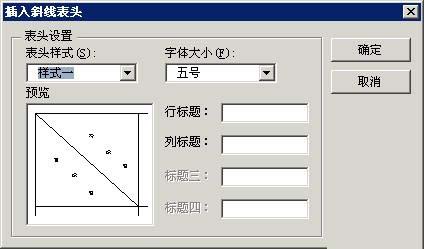
表頭樣式
一共有五種樣式可供選擇,您使用“預覽”框來預覽所選的表頭從而確定自己所需的樣式。
4、在各個標題框中輸入所需的行、列標題。
注意:
·在使用“繪制斜線表頭”編輯表頭時,新的表頭將會代替原有的表頭。
·如果表格單元格容納不下輸入的標題,您會看到警告,並且容納不下的字符會被截掉。
調整斜線表頭單元格:
當您需要調整表頭大小而拖動表頭單元格的邊框時,表頭中的組合對象不會隨之移動。這時您可以用下列方法調整表頭。
·選中斜線表頭,然後選中表頭中的組合對象的任一句柄,拖動句柄直到斜線表頭合適為止。
·單擊“繪制斜線表頭”,然後單擊“確定”。
在Word2007文檔表格中繪制斜線表頭,只需要通過“布局”選項卡中的“繪制斜線表頭”,然後,選擇相對應的表頭樣式,主要是根據表格中行、列的標題來進行選擇。這樣表格的樣式基本就完成了。
WORD使用技巧排行
办公软件推薦
相關文章
copyright © 萬盛學電腦網 all rights reserved



